| mb WorkSuite 2012 | ViCADo - Hilfe |  |
| . | |
In dieser Symbolleiste befinden sich die Funktionalitäten der Konstruktionsrichtung für die Eingaben im Konstruktionsmodus.
![]()
Dazu können durch Betätigen der rechte Maustaste auf dem entsprechenden Symbol die Eigenschaften gewählt werden:
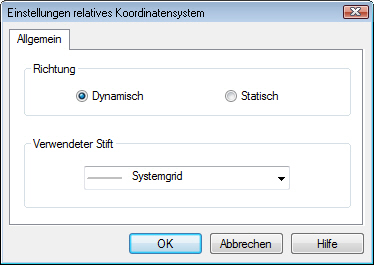
In der dynamischen Konstruktionsrichtung referenziert die positive X-Achse immer auf die Richtung des zuletzt eingegebenen Objektes, während die starre (statische) Konstruktionsrichtung das zuletzt definierte Koordinatensystem, z. B. eine um 30° gedrehte Konstruktionsrichtung, beibehält. Dies ist insofern von Vorteil, da ein ständiger Wechsel der Konstruktionsrichtung bei Eingaben außerhalb des Systemrasters entfällt, oder die Koordinateneingabe einer kompletten Geometrie ohne ständiges Überprüfen der aktuellen Konstruktionsrichtung möglich ist.
|
|
Ursprung in Ausgangslage <g>Das lokale Koordinatensystem wird in den Nullpunkt des globalen Koordinatensystems gesetzt. |
|
|
Ursprungspunkt setzen <u>Ein erforderlicher Konstruktionspunkt wird frei festgelegt bzw. über einen Objektpunkt identifiziert, z. B. Anfangs- oder Endpunkt von Linien, Wänden, usw., der Mittelpunkt des Koordinatenkreuzes springt an diesen Punkt und erhält die Koordinaten X, Y = 0.00, 0.00 |
|
|
Konstruktionsrichtung auf Null setzen <t>Wechsel der Konstruktionsrichtung in den Originalzustand, d. h. auf das globale Koordinatensystem. |
|
|
Konstruktionsrichtung um 90° drehen <r>Das lokale Koordinatensystem (X, Y-Achsen) wird um jeweils 90° gedreht. |
|
|
Konstruktionsrichtung übernehmen <l>Durch Anfahren einer geraden Objektlinie, z. B. Linie, Wandlinie, Stützenkante, usw., wird die zugehörige Konstruktionsrichtung für weitere Eingaben übernommen. |
|
|
Konstruktionsrichtung konstruieren <k>Festlegung der gewünschten Konstruktionsrichtung über zwei beliebige Punkte. |
|
|
Lot fällenSenkrecht zur angeklickten Linie werden Konstruktionslinien angeboten. Die Linie wird angeklickt zu der eine lotrechte Linie konstruiert werden soll. Das Lot auf diese Linie hängt als gestrichelte Linie am Cursor und kann an gewünschter Stelle konstruiert werden.
|
|
|
Winkelhalbierende ermittelnZwischen zwei angewählten Schnittlinien wird die Winkelhalbierende als Konstruktionsrichtung ermittelt.
|
|
|
TangenteTangente an einen Kreis durch einen Punkt oder eine Tangente an zwei Kreise als Konstruktionsrichtung. Tangente von einem Punkt aus an einen Kreisbogen als Konstruktionsrichtung: Die Funktion Tangente wird ausgewählt. Dann wird ein Punkt gewählt durch den die neue Konstruktionsrichtung gehen soll. Wird der Cursor über einen Kreis bewegt, werden die möglichen Tangenten an den Kreis angeboten. Mit einem zweiten Mausklick wird der Kreis und die entsprechende Tangente ausgewählt. Die Konstruktionsrichtung wird als Tangente an den Kreis konstruiert.
Tangente von einem Kreis an einen Punkt als Konstruktionsrichtung: Die Funktion Tangente wird ausgewählt. Dann wird ein Kreis gewählt an den die neue Konstruktionsrichtung als Tangente konstruiert werden soll. Wird der Cursor über den Kreis bewegt, werden die möglichen Tangenten an den Kreis angeboten. Mit einem zweiten Mausklick wird der Punkt ausgewählt durch den die Tangente an den Kreis gehen soll, damit ist die Tangente eindeutig bestimmt. Die Konstruktionsrichtung wird als Tangente an den Kreis konstruiert.
Tangente von einem Kreis an einen anderen Kreis: Die Funktion Tangente wählen, den ersten Kreis wählen, die möglichen Tangenten werden angezeigt, wenn der Cursor in die Nähe des zweiten Kreises bewegt wird. Durch Mausklick wird die gewünschte Tangente bestätigt. Die Konstruktionsrichtung wird als Tangente an die beiden Kreise konstruiert.
|
siehe auch Datenblatt Konstruktionslinien